Det är dags att höja dina designfärdigheter till en ny nivå. I denna handledning lär du dig hur du skapar en högkvalitativ prototyp för en online-shop i Adobe XD. Oavsett om du har erfarenhet eller är nybörjare; här får du de kloka tipsen och teknikerna du behöver för att ge liv åt dina idéer. Vi kommer att gå igenom olika steg i designprocessen som gör det möjligt för dig att skapa en tilltalande och funktionell layout. Låt oss gå direkt från konceptfasen till din första design.
Viktigaste insikter
- Att skapa en högkvalitativ prototyp kräver noggrann planering och precis utförande.
- Designen optimeras genom att använda lämpliga färger, typsnitt och layouter.
- Användningen av ikoner och bilder spelar en avgörande roll i visuell kommunikation.
Steg-för-steg-guide
Steg 1: Skapa och grundläggande design för rektangel
Börja din design med rektangelverktyget. Håll ned Shift-tangenten medan du drar en rektangel och placera den i mitten av ditt arbetsområde. Dölja ramen och ändra färgen till en mörk platshållare. Ställ in hörnen på ett värde av 30 för att få rundade hörn. Detta är det första steget för att ge din användargränssnitt ett modernt och elegant utseende.
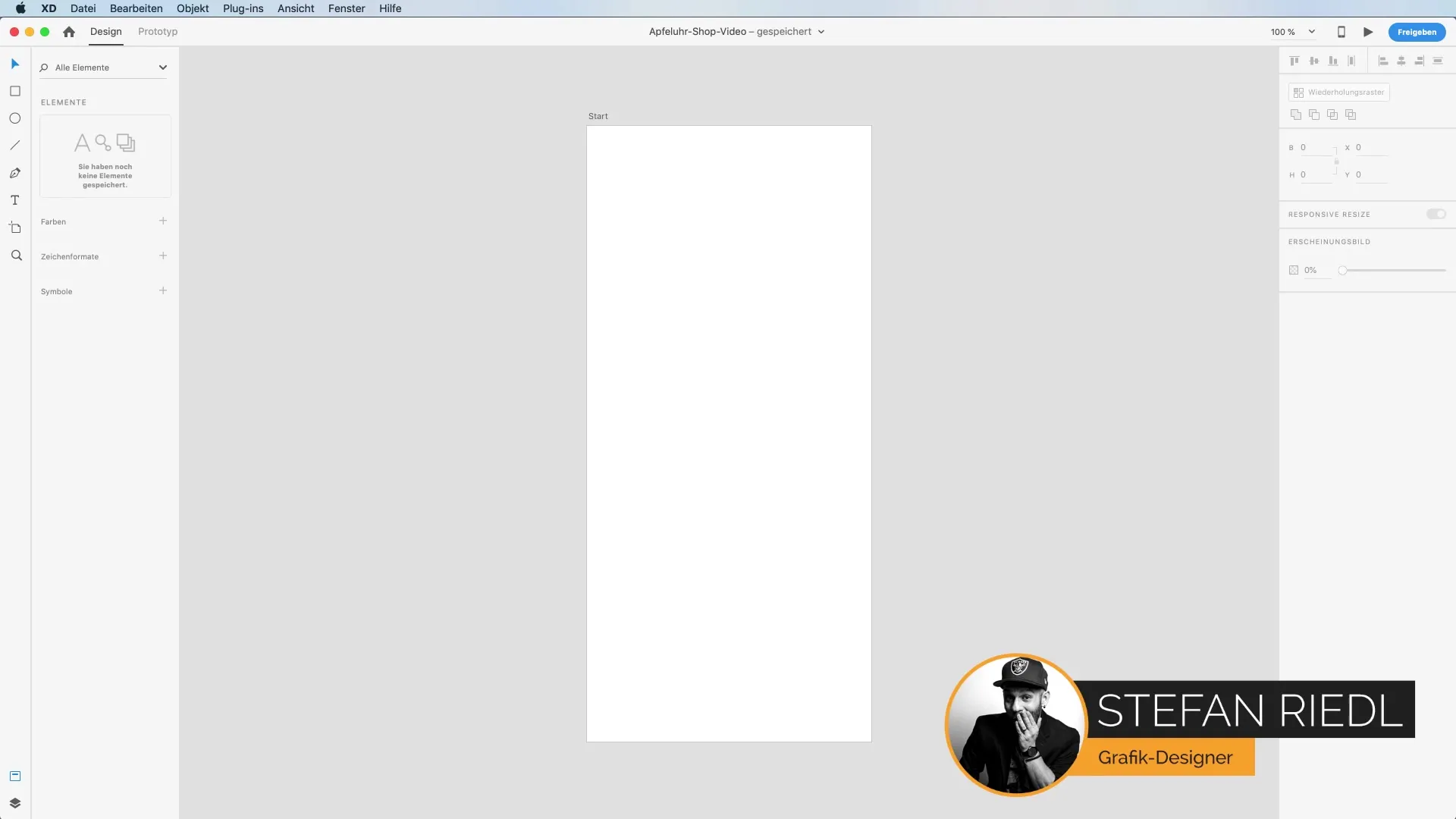
Steg 2: Färganpassning och kontrastoptimering
Ändra färgen på din rektangel till en mjuk grå för att förbättra kontrasten. Detta steg gör det möjligt för dig att visualisera de texter och bilder som placeras ovanpå bättre. När du är nöjd med färgen, skapa en ny ram inom den första rektangeln. Denna ram kommer senare att fungera som gräns för de bilder du vill infoga.
Steg 3: Lägga till bilder och mockups
Det är nu dags att lägga till bilder. Gå till Arkiv -> Creative Cloud Bibliotek och välj en passande bild från din samling. Du kan också använda gratis tillgängliga bilder från internet. Dra bilden till din ram och skala den med nedtryckt Alt-tangent. Denna funktion gör att du kan behålla proportionerna för bilden medan du anpassar den till dina designbehov.
Steg 4: Arbeta med textverktyget
Använd textverktyget för att lägga till ditt produktnamn. Ställ in typsnittet på "Dosis" i storlek 20 och snitt "Light". Skriv till exempel "Apfeluhr". Markera texten och ändra avståndet till 200 för att öka avståndet mellan bokstäverna. Detta ger en tilltalande läsbarhet och en bra visuell design.
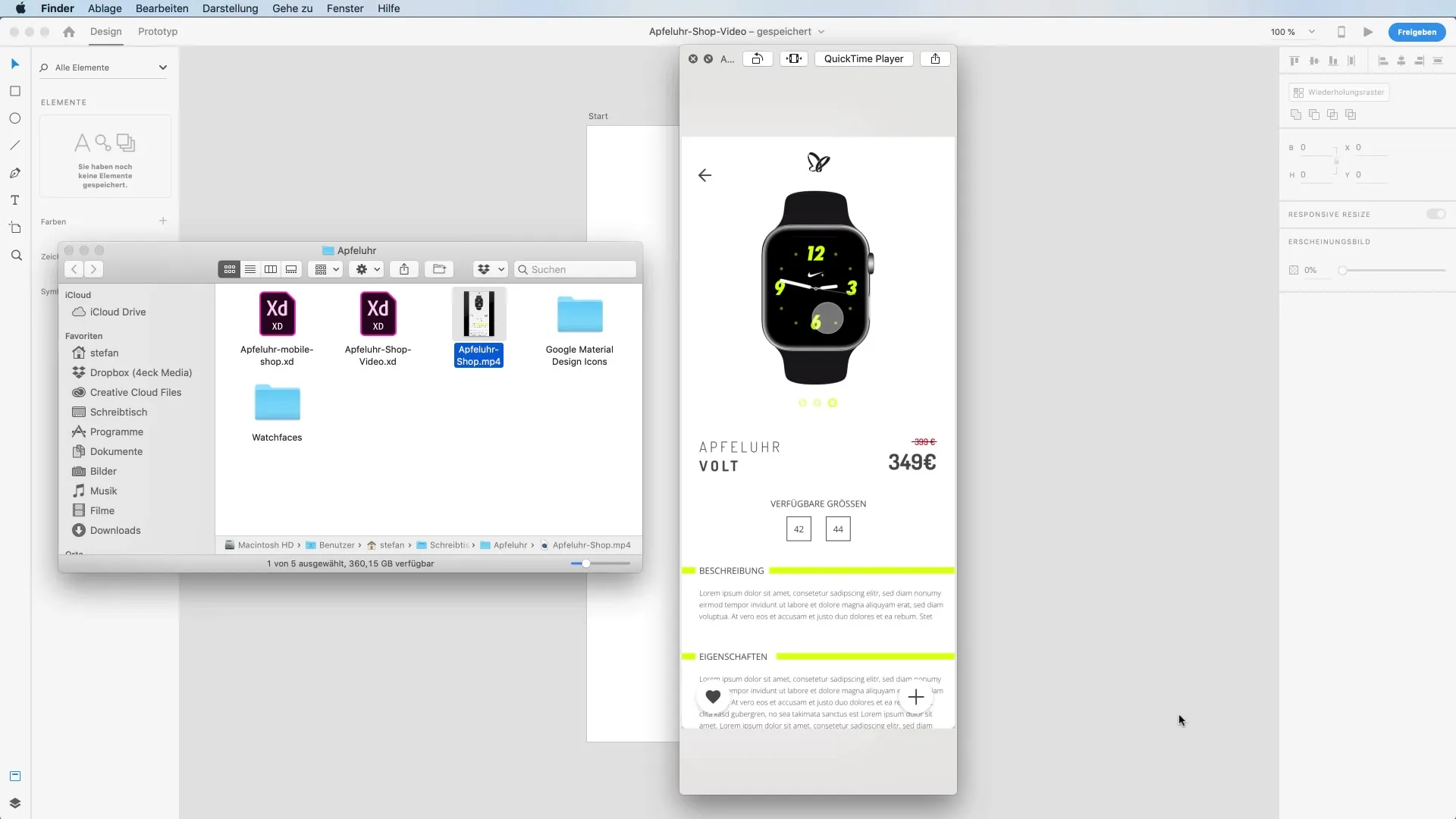
Steg 5: Prissättning och visuella accenter
Lägg till priset för din produkt. Använd ett enkelt textfält och placera det på ett trevligt sätt under produktnamnet. Experimentera med olika typsnittsstorlekar och färger för att framhäva priset. En röd ton, som påminner om snabb minskning, kan fungera bra här. Se till att prisinformationen är visuellt tilltalande och tydlig.
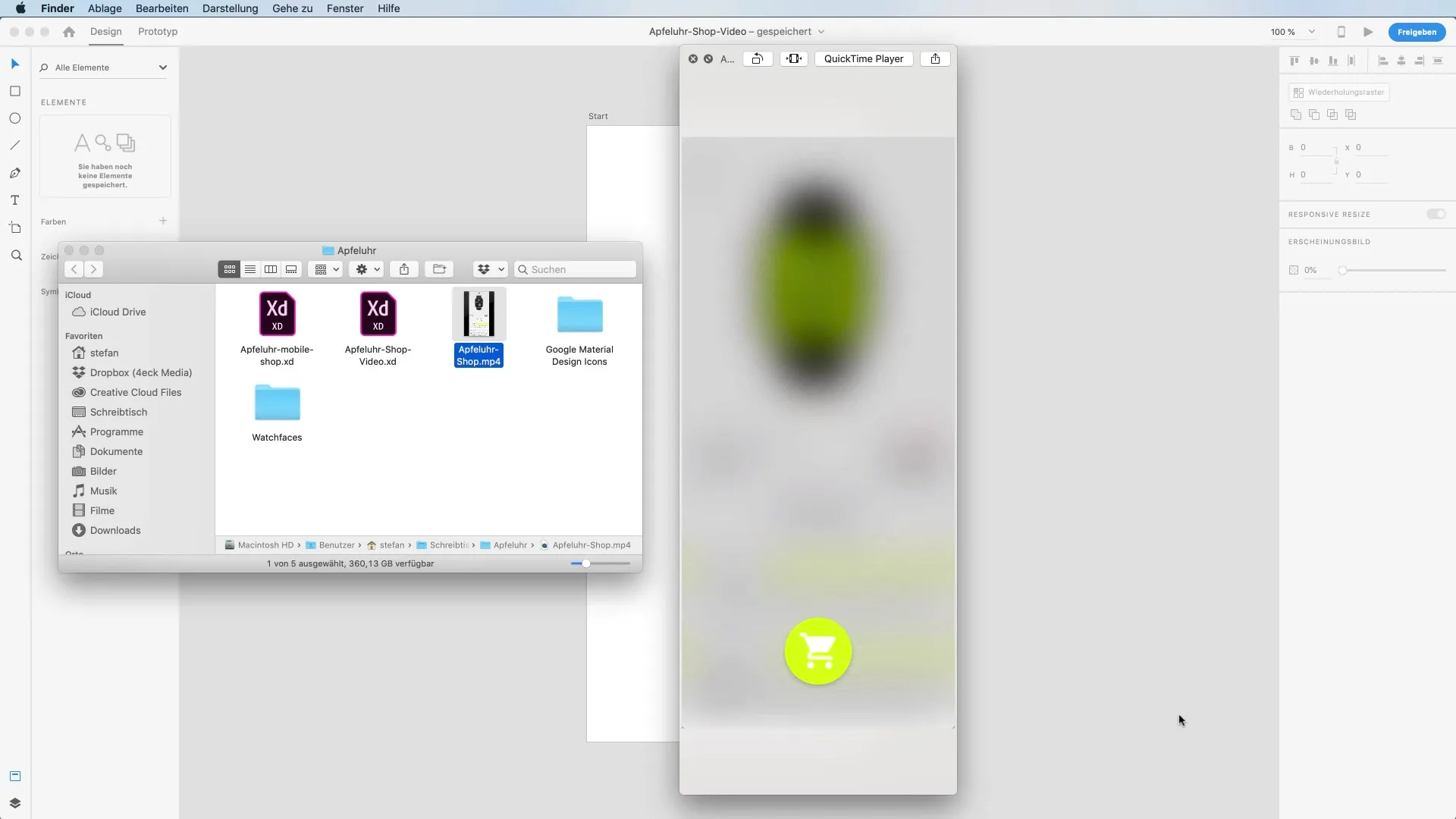
Steg 6: Lägga till ikoner
För att förbättra användarupplevelsen lägger vi till interaktiva element som ikoner. Gå till flaticon.com och sök efter Material Design Ikoner. Ladda ner de nödvändiga ikonerna och lägg dem i din design. Se till att dessa ikoner harmoniserar med färgschemat för din övergripande design.
Steg 7: Förbättra layouten ytterligare
Använd repetitionsnät för att ytterligare förfina din layout. Se till att avstånden är konsekventa och att designen är enhetlig. Detta hjälper till att göra din prototyp tilltalande och användargränssnittet tydligt strukturerat.
Steg 8: Bearbeta dina designlager
Organisera dina lager för att hålla reda på dem. Markera och namnge grupper som "Navigationsikoner" eller "Produktbilder". Detta gör det lättare för dig att senare redigera och säkerställer att allt hålls ordnat och överskådligt.
Steg 9: Slutlig finjustering
Kontrollera din layout före den slutliga presentationen. Se till att färger, typsnitt och avstånd är samordnade. Lek med genomskinligheterna och skuggorna för att ge designen djup. Varje element måste noggrant kontrolleras för att säkerställa en tilltalande och professionell slutprodukt.

Steg 10: Presentation av prototypen
Till sist kan du presentera din design i Adobe XD. Se till att alla interaktiva element fungerar korrekt och att din prototyp är lätt att scrolla igenom. Denna färdigställda prototyp är resultatet av hårt arbete och bör nu vara redo att presentera ditt koncept för stödet av online-butiken.
Sammanfattning – Skapa en högkvalitativ prototyp för en online-shop i Adobe XD
I den första delen av handledningen har du lärt dig hur du kan skapa en högt kvalitativ prototyp för en online-shop i Adobe XD. Från grundläggande design med rektanglar till prissättning och ikoner har du genomgått alla nödvändiga steg för att utveckla en tilltalande och funktionell layout. Dessa färdigheter hjälper dig inte bara att skapa prototyper utan också att förstå visuell design.
Vanliga frågor
Hur väljer jag rätt typsnitt?Det rätta typsnittet bör passa till varumärkesidentiteten och vara lättläst.
Kan jag använda mina egna bilder?Ja, du kan ladda upp dina egna bilder eller använda fritt tillgängliga bilder.
Hur sparar jag min prototyp i Adobe XD?Gå till "Arkiv" och välj "Spara" eller "Dela" för att säkerhetskopiera din prototyp.
Vilket färgschema bör jag använda?Välj färger som passar till varumärket och skapar en harmonisk kontrasterande arrangemang.
Vilka ikoner är bäst för min UI-design?Använd ikoner som är konsekventa med din designstil och lättförståeliga för användaren.


